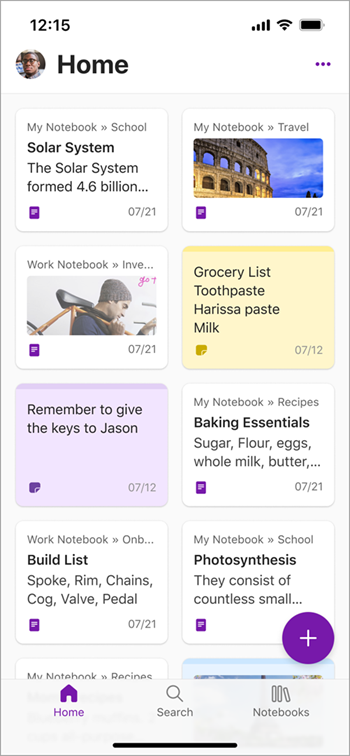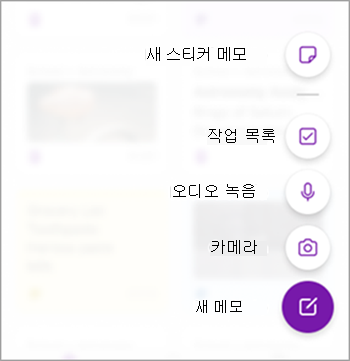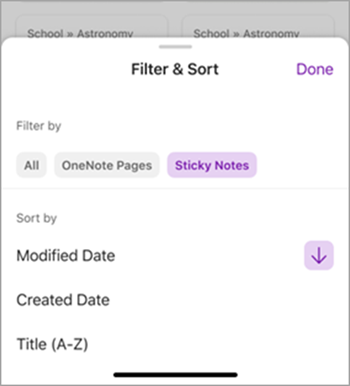iPhone용 OneNote 새로운 홈 탭을 소개하게 되어 기쁩니다. 필요에 가장 적합한 형식으로 노트를 쉽게 만들고 액세스할 수 있는 보기를 제공합니다. 빠른 아이디어를 적어 두거나, 사진을 찍거나, 음성 메모를 녹음하거나, 할 일 목록을 만들든 관계없이 홈 탭에서 간단한 탭이나 긴 누름으로 모든 작업을 수행할 수 있습니다.
눈금 보기 또는 노트의 목록 보기 중에서 선택할 수도 있습니다. 이름 또는 날짜와 같은 다양한 조건을 기준으로 정렬하여 원하는 방식으로 노트를 볼 수 있습니다.
작동 방법
-
새 OneNote 페이지를 만들고 원하는 전자 필기장의 빠른 노트 섹션에 자동으로 저장하려면 홈 탭의 + 단추를 탭합니다.
-
사진, 오디오 노트, 작업 또는 스티커 메모와 같은 특정 형식으로 메모를 만들려면 홈 탭에서 + 단추를 길게 누른 다음 원하는 옵션을 선택합니다.
-
노트 순서를 변경하려면 오른쪽 위 모서리에 있는 세 개의 점(...)을 탭하고 필터 및 정렬을 선택합니다.
-
노트의 목록 보기로 전환하려면 오른쪽 위 모서리에 있는 세 개의 점(...)을 탭하고 목록 보기를 선택합니다.
팁 및 요령
-
기본적으로 홈 탭에는 최근 노트의 그리드 보기가 표시됩니다. 각 노트와 제목의 축소판 그림과 메모 자체의 모든 이미지를 볼 수 있습니다.
-
제목, 만든 날짜 및 수정된 날짜를 기준으로 노트를 정렬할 수 있습니다.
-
각 노트와 해당 제목의 더 큰 미리 보기와 해당 노트가 속한 전자 필기장 및 섹션을 볼 수 있습니다.
-
Sticky Notes 홈 탭의 OneNote 페이지와 결합되었습니다. Sticky Notes 보기만 하려면 모서리에 있는 세 개의 점(...)을 클릭하고 Sticky Notes 기준으로 필터링할 수 있습니다.
시도해 볼 시나리오
-
+ 단추를 길게 눌러 사진 노트를 빠르게 만듭니다.
-
목록 보기로 전환하여 앱에 더 넓은 느낌을 줍니다.
상태
이 기능은 빌드 16.81 이상에서 사용자에게 배포됩니다.
아직 가지고 있지 않습니까? 그것은 아마 우리, 아니 당신.
기능이 일정 시간 동안 릴리스되어 원활하게 작동합니다. 더 많은 수의 참가자에게 서서히 릴리스되고 있기 때문에 사용하지 못할 수 있는 기능을 강조합니다. 경우에 따라 피드백을 기반으로 요소를 더 개선하기 위해 요소를 제거합니다. 드물긴 하지만 참가자로서 사용해 볼 기회가 있더라도 제품에서 기능을 완전히 꺼낼 수 있는 옵션도 예약되어 있습니다.
피드백
의견을 보내 주세요. 왼쪽 위에서 프로필을 선택하여 앱에서 바로 피드백을 공유한 다음 피드백 & 도움말을 탭합니다.